ГДЗ Інформатика 7 клас. Підручник [Ривкінд Й.Я., Лисенко Т.І.] 2015
ПРАКТИЧНА РОБОТА 1
«Електронне листування з використанням веб-інтерфейсу. Вкладені файли»
1. Натисніть кнопку Пуск — Всі програми — Microsoft Office — MS Word Введіть текст про традиції обраного свята.
Для збереження документа натисніть Кнопка Office — Зберегти як — Оберіть панку та введіть ім'я документа Свято — Натисніть кнопку Ок.
2. Запустіть браузер. В строку адреси введіть адрес поштового серверу на якому зареєстрований ваш електронний ящик.
Натисніть гіперпосилання Написати листа.
В поле Тема введіть Народні свята.
В поле Кому введіть адресу вашого вчителя інформатики або оберіть цю адресу з адресної книги. Для цього в поле Кому натисніть кнопку Додати контакти та в вікні, що відкрилося позначте прапорцем необхідну вам адресу.
В поле для вводу тексту листа введіть привітання, назву улюбленого свята та підпис.
Для додавання документа до листа натисніть кнопку Додати файл та оберіть в вікні, що з'явилося документ Свято. Натисніть Ок.
Для того, щоб відправити створеного листа натисніть Надіслати
3. Для виконання цього завдання необхідно виконати декілька етапів:
1 етап.
Створення нової групи контактів Мій клас та додавання до неї нових контактів
1. Для створення нової групи використовуйте гіперпосилання Редагувати групи на вкладці Контакти.
2. В поле Нова група введіть Мій клас та натисніть кнопку Створити.
3. Виділіть на панелі контактів ново-створену групу та натисніть кнопку Додати контакти.
4. В вікні Пошук контактів введіть перші літри прізвища, ім'я або частину електронної адреси вашого вчителя та натисніть кнопку Пошук контактів. На
сторінці, що з’явилася появиться позначте прапорцем необхідну відміну та а меню зверху натисніть гіперпосилання Група де оберіть назву групи Мій клас,
5. Аналогічно додайте До групи Мій клас контакти двох однокласників.
4. Ввійдіть в клику Вхідні натиснувши на відповідне, гіперпосилання на панелі папок електронної пошти Натисніть на лист під нашого вчителя Для збереження листа файлу потрібно гіперпосилання або кнопку Завантажити, що міститься поруч з даними про файл.
Для того, щоб відповісти на цей лист натисніть на гіперпосилання Відповісти, що розміщено на сторінці отриманого листа.
В полі для вводу тексту листа введіть необхідну інформацію. Натисніть на кнопку Надіслати
5. Відкрийте листа від вчителя В меню оберіть Переслати
В полі для вводу тексту листа — введіть своє прізвище
В полі Кому введіть адресу свого однокласника
Натисніть кнопку Надіслати
6. Для створення папки Уроки натисніть на гіперпосилання Керування папками.
На сторінці, що з'явилася, в поле Нова папка введіть ім'я Уроки та натисніть кнопку Створити.
В результаті в списку папок з'явиться ваша папка Уроки.
Для переміщення всіх отриманих листів від вчителя до новоствореної папки натисніть зліва на панелі папок гіперпосилання Вхідні. В поле Пошук контактів введіть дані вашого вчителя натисніть кнопку Шукати. На сторінці, що з'явилася будуть показані листи від вашого вчителя. Позначте прапорцем всі лист на в меню сторінки натисніть Перемістити до. В списку, що з'явився натисніть на ім’я папки Уроки.
7. Відкрийте папку Уроки Натисніть на будь-який лист та в меню вікна
Натисніть гіперпосилання Видалити
8. Продемонструйте результат вчителю Вітаю! Ви виконали першу практичну роботу!


 19.05.2018,
19.05.2018,
 3 702,
3 702,
 0
0
 Назад
Назад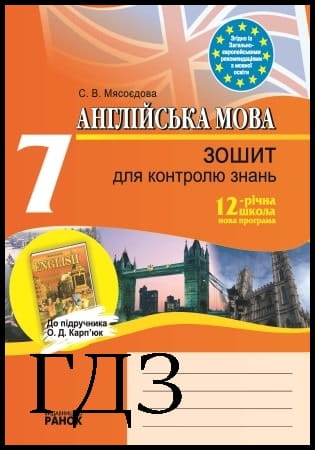
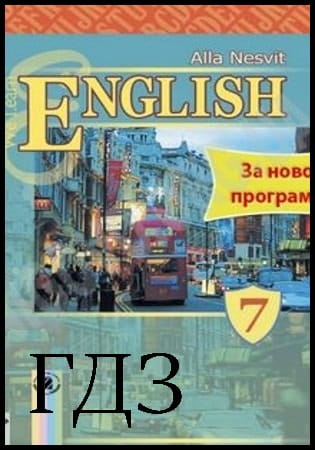
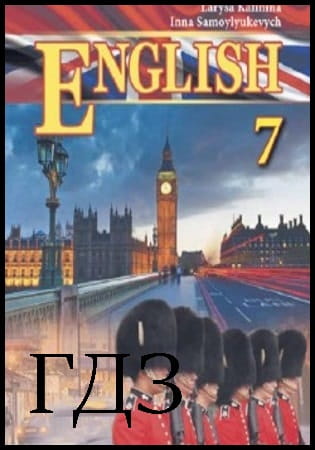
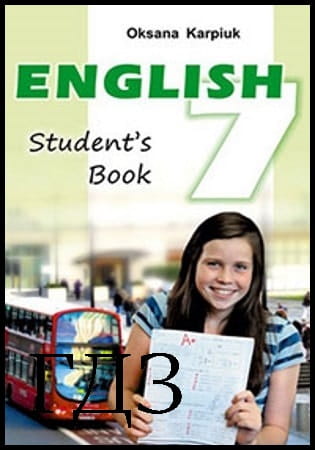
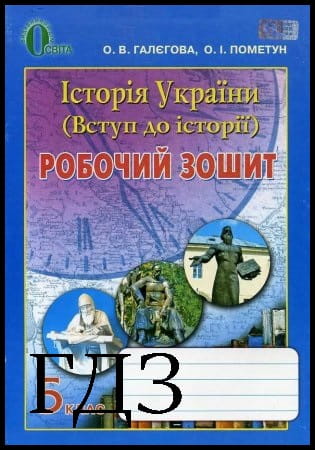
![ГДЗ Природознавство 5 клас. Підручник [Ярошенко О.Г., Бойко В.М.] 2018 ГДЗ Природознавство 5 клас. Підручник [Ярошенко О.Г., Бойко В.М.] 2018](/uploads/posts/2019-04/1555779316_5_p_y_u2018.jpg)
![ГДЗ Основи правознавства 9 клас. Підручник [Наровлянський О. Д.] 2017 ГДЗ Основи правознавства 9 клас. Підручник [Наровлянський О. Д.] 2017](/uploads/posts/2019-02/1550928122_9k_p_n_2017.jpg)
![ГДЗ Українська мова 8 клас. Підручник [Глазова О.П.] 2021 ГДЗ Українська мова 8 клас. Підручник [Глазова О.П.] 2021](/uploads/posts/2021-10/1633720388_8k_y_g_2021.jpg)
![ГДЗ Вступ до історії 5 клас. Підручник [Гісем О.В.] 2018 ГДЗ Вступ до історії 5 клас. Підручник [Гісем О.В.] 2018](/uploads/posts/2019-07/1564163269_5k_i_h_2018.jpg)